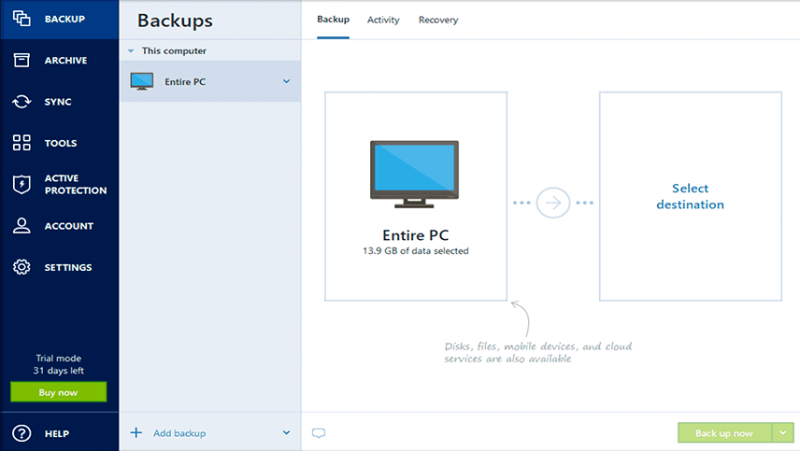Levyn kloonausohjelmistoa käytetään kiintolevyjen sisällön kopioimiseen. Kaikki sisältö tallennetaan levykuvatiedostoksi ja muunnetaan tallennusvälineeksi, mahdollistaen tietojen siirtämisen toisen tietokoneen kiintolevyyn, DVD:lle tai USB-laitteelle. Käyttäjän on tärkeää varmistaa, että arvokkaat tiedot ovat turvassa, varsinkin kun laitteessa voi olla roskakori, jota ei voi hallita.
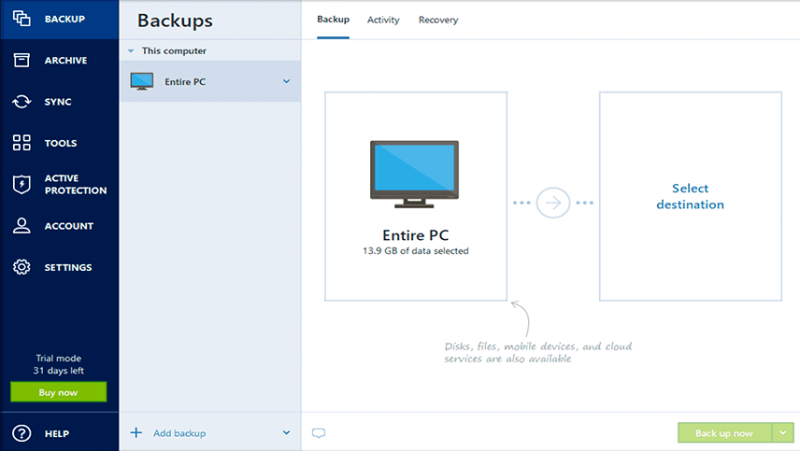
Levyn kloonaus helpottaa tietojen tallentamista uudelle kiintolevylle ja mahdollistaa järjestelmän palauttamisen vakavien ongelmien jälkeen. Lisäksi se auttaa kiintolevyn siirtämisessä uudelle laitteelle.
Sisällys
- Mitä eroa on levykuvannolla ja levyn kloonauksella?
- Mikä on paras ilmainen kloonausohjelmisto Windows 10:lle?
- Mikä on parempi kiintolevyn kloonaus vai kuvantaminen?
- Tekeekö aseman kloonaus siitä käynnistyvän?
- 15 parasta (ilmaista ja maksullista) levykloonausohjelmistoa vuonna 2023
- Viimeiset sanat
Mitä eroa on levykuvantamisen ja levyn kloonauksen välillä?
Levyn kuvantaminen ja levyn kloonaus ovat kaksi eri termiä, mutta niitä käytetään usein vaihtokelpoisina. Levyn kloonaus tarkoittaa, että luodaan tarkka kopio kiintolevystä, mukaan lukien tiedot käyttöjärjestelmän käynnistämiseksi, kun taas levykuvaus luo arkiston, jota voidaan käyttää myöhemmin.
Mikä on paras ilmainen kloonausohjelmisto Windows 10:lle?
Paras ilmainen kloonausohjelmisto Windows 10:lle on Clonezilla, jonka avulla voidaan siirtää ja palauttaa järjestelmä. Toinen hyvä vaihtoehto on AOMEI Backupper, joka tarjoaa älykkäitä kloonausvaihtoehtoja.
Mikä on parempi kiintolevyn kloonaus vai kuvantaminen?
Kloonauksen etuna on se, että se luo täsmällisen kopion kaikista tiedostoista, siitä syystä se on yleensä suositeltavampi vaihtoehto kuin kuvantaminen.
Tekeekö aseman kloonaus siitä käynnistyvän?
Käyttäjän on käytettävä levyn kloonaustyökalua, jotta kohdelevy on käynnistettävä. Tämä voidaan tehdä käyttämällä lueteltuja freemium-ohjelmia.
15 parasta (ilmaista ja maksullista) levykloonausohjelmistoa vuonna 2023
Alla on taulukko, joka esittelee 15 parasta levykloonausohjelmistoa sekä niiden ominaisuuksia:
| # |
Ohjelmisto |
Kuvaus |
| 1 |
EaseUS:n Todo Backup Home |
Luotettava työkalu, joka tarjoaa erilaisia kloonaustoimintoja ja varmuuskopiointivaihtoehtoja. |
| 2 |
Paragon Drive Copy |
Kattava ohjelmisto, joka mahdollistaa osion koon muuttamisen ja käyttöjärjestelmän siirtämisen. |
| 3 |
Acronis True Image |
Kattava levynhallintaohjelmisto, joka tarjoaa turvallisuutta ja yksityisyyttä. |
| 4 |
CloneZilla |
Paras ilmainen ohjelmisto, joka tukee monia tiedostojärjestelmiä. |
| 5 |
Macrium Reflect |
Ilmainen kloonausohjelmisto, joka varmistaa tiedon suojan ja turvallisuuden. |
| 6 |
MiniTool Partition Wizard |
Ilmainen osionhallintatyökalu, joka mahdollistaa käyttöjärjestelmän siirtämisen SSD:lle. |
| 7 |
Active Disk Image |
Tarkka kloonausohjelmisto, joka tukee useita median muotoja. |
| 8 |
AOMEI Backupper Standard |
Älykäs kloonausohjelmisto, joka tukee varmuuskopioita ja synkronointia. |
| 9 |
Acronis Disk Director |
Monipuolinen työkalu, joka suojaa käyttäjän tietoja. |
| 10 |
O&O DiskImage |
Toimiva ohjelmisto, joka mahdollistaa eri laitteiden tietojen kloonaamisen. |
| 11 |
NovaBackup PC |
Tarjoaa useita varmuuskopiointivaihtoehtoja ja palautusmahdollisuuksia. |
| 12 |
DriveImage XML |
Ilmainen työkalu, joka käyttää Microsoftin varmuuskopiointipalvelua. |
| 13 |
Hard Disk Manager |
Käyttäjäystävällinen ohjelmisto levyn kunnon ylläpitoon. |
| 14 |
Daemon Tools Pro 8 |
Tehokas ohjelmisto, joka tukee useita kuvamuotoja. |
| 15 |
Symantec Ghost Solution Suite |
Yritysratkaisu, joka helpottaa asetusten siirtämistä ja suorittamista. |
Viimeiset sanat
Käyttäjät voivat valita mikä tahansa edellä mainituista ohjelmistoista tarpeidensa mukaan. Henkilökohtainen suosikkimme on CloneZilla, joka mahdollistaa helpon ja tehokkaan kiintolevyn kloonauksen. Tärkeintä on kuitenkin varmistaa, että sinulla on varmuuskopiot, jotta tiedot ovat turvassa tulevaisuudessa.
Levyn kloonausohjelmiston avulla voit päivittää kiintolevyjäsi uusiin, suuremmiksi tai tehokkaammiksi, mikä on tärkeää tietokoneen suorituskyvyn optimoimisen kannalta.